Formule su srce Excela. Uz ogroman popis ugrađenih formula i funkcija, Excel se izdvaja od ostalih aplikacija za obradu podataka. Formule se koriste za izračunavanje / analizu podataka na temelju vrijednosti u određenim ćelijama. Podržava trigonometrijske, statističke i druge funkcije. Također možete stvoriti novo pravilo ili ograničenje koje ćete primijeniti na vašoj tablici podataka. Ovaj post obuhvaća pisanje formula i primjenu uvjetnog oblikovanja na osnovnoj razini.
Za primjer: Počet ćemo s stvaranjem jednostavnog radnog lista učenika, koji uključuje; Ime studenta i dobiveni Marks na svojim predmetima.

Moramo dodati dva nova stupca koja pokazuje koji je stupanj osigurao student i status studenta koji pokazuje je li prošao ili nije. Tako ćemo dodati dva nova stupca s imenima razred i Status odnosno.
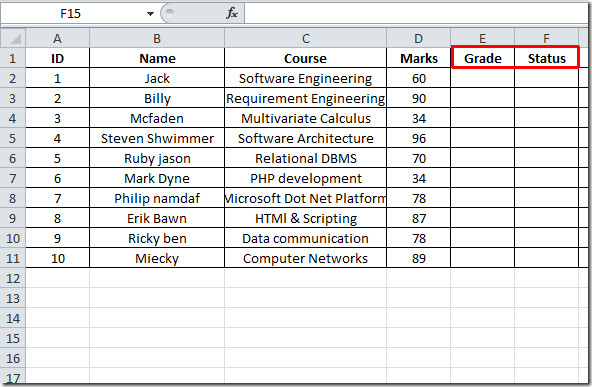
Napisat ćemo formulu kojom se procjenjuje koji je učenik osigurao. Uzimajući u obzir da li su osigurane ocjene veće od / jednake 80, pada Jedan stupanj, veći ili jednak 75 osiguranih B + razreda i sl. i student koji je stekao manje od 60 maraka osiguranih D ocjena.
Osnovna sintaksa formule je sljedeća:
= AKO (Kriteriji, Akcija ako su zadovoljeni kriteriji, Ostala radnja)
Na prvom redu od razred stupac, formula ide ovako.
= IF (D2> = 80, "A", IF (D2> = 75, "B", IF (D2> = 70, "B +", IF (D2> = 70, "B", IF (D2> = 65, "C +", AKO (D2> = 60, "C", "D"))))))
U retku koda pišemo formulu za D2 položaj koji zapravo sadrži 60 maraka u stupcu Ocjena. Iz formule (= AKO je D2> = 80, "A", ... ..) zaključuje se da ako položaj D2 sadrži vrijednost koja je veća ili jednaka 80. Ocjena 'A će se ispisati u naznačenoj ćeliji i akoocjene su veće od 75 ili jednake, prikazivat će se "B" i tako dalje. Kad uvrstimo u ovu formulu, pokazat će da se učenik razreda osigurao prema ograničenjima formule. Kad povucite simbol s križem na kraj stupca, formula će se primijeniti na sve ćelije.
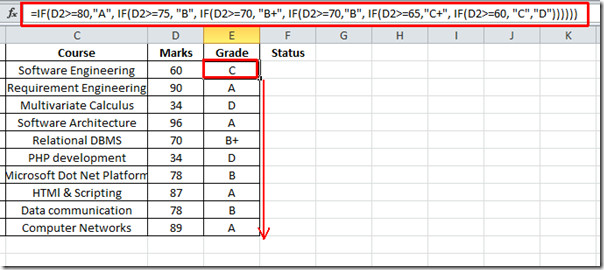
Sada u prvom redu Status stupac, napisat ćemo formulu koja ide ovako:
= IF (E2 =”A”,”prolaz” IF (E2 =”B”,”prolaz” IF (E2 =”B +”,”prolaz” IF (E2 =”C”,”prolaz” IF (E2 =”C +”,”prolaz” IF (E2 =”D”,”uspjeti”))))))
Iz gornje formule možemo zaključiti da ako E2 položaj sadrži D, riječ Iznevjeriti bit će viđeno u Status stupac i u svim ostalim uvjetima Proći pokazali bi. Povucite simbol s križem na kraj stupca da biste formulu primijenili na sve odgovarajuće ćelije.
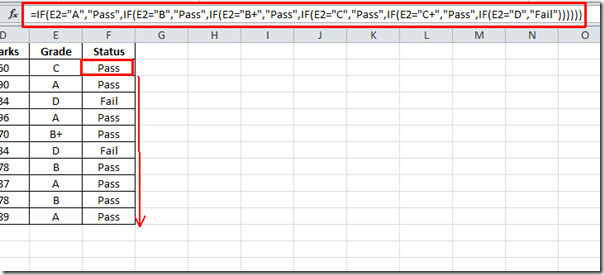
Kao što je prikazano na gornjoj snimci zaslona, gdje je ocjena "D", riječ "Neuspjeh" može se vidjeti u odgovarajućoj ćeliji.
Uvjetno oblikovanje omogućuje korisnicima da prikazuju samo određene podatke koji ispunjavaju određene kriterije ili uvjet. Dođite do Dom i kliknite Uvjetno oblikovanje gumb, vidjet ćete popis različitih opcija.
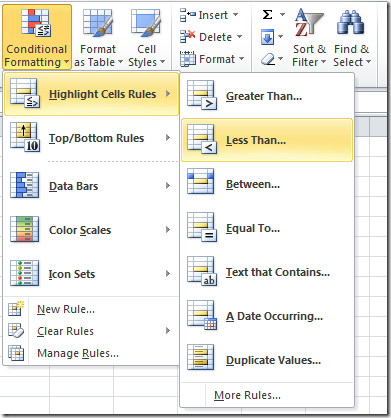
Odaberite Marks idite na uvjetno oblikovanje i ulaz Označite pravila ćelija, klik Manje od. Unesite vrijednost 60 i odaberite bilo koji stil oblikovanja. Nakon pisanja valjane vrijednosti, odabrani stupac će se automatski ažurirati odabranim stilom oblikovanja. Klik u redu primjeniti.
![uvjetno oblikovanje 1]](/images/ms-office/excel-2010-apply-basic-formulas-and-conditional-formatting_6.jpg)
Primijenite slojeve uvjetnog oblikovanja na sve podatke kako biste dio lista podataka istaknutiji i jasniji.
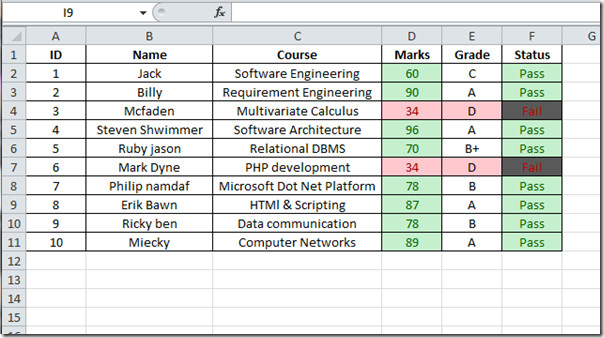













komentari